Qhov wikiHow qhia koj li cas xa cov duab los ntawm koj lub ntsiav tshuaj Android lossis xov tooj rau iPhone.
Kauj ruam
Txoj Kev 1 ntawm 3: Sib Koom Duab Siv Google Duab
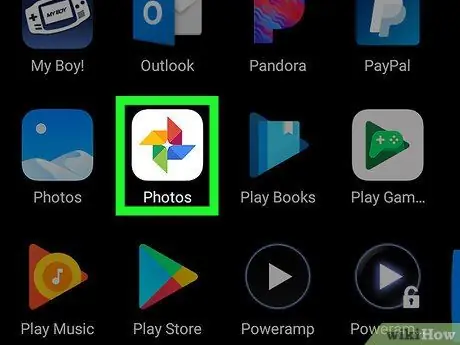
Kauj Ruam 1. Khiav Google Duab ntawm Android ntaus ntawv
Lub cim yog nyob rau hauv cov duab ntawm cov cua daj cua dub uas feem ntau muab tso rau ntawm lub vijtsam hauv tsev lossis lub tub rau khoom app.
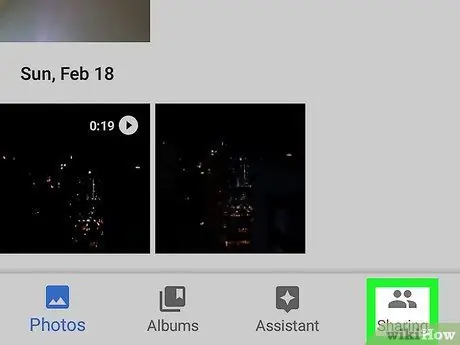
Kauj Ruam 2. Kov Sib Koom
Qhov kev xaiv no nyob hauv kaum sab xis.
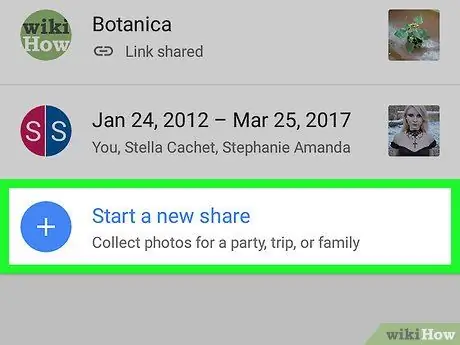
Kauj Ruam 3. Coj mus rhaub Pib qhia tawm tshiab
Yog tias koj twb tau koom nrog album, koj yuav xav pom cov ntawv qhia zaub mov no los ntawm kev nqes mus rau ntawm qhov screen.
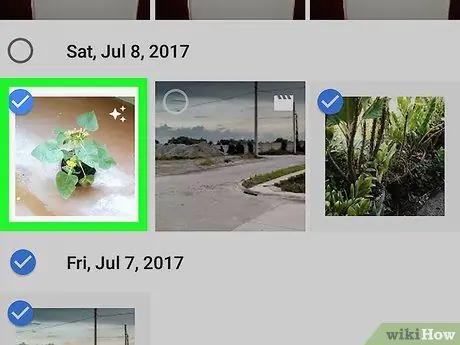
Kauj Ruam 4. Xaiv cov duab koj xav qhia tawm
Ib tus zuam xiav yuav tshwm nyob rau kaum sab laug saum toj ntawm txhua daim duab uas koj xav qhia tawm.
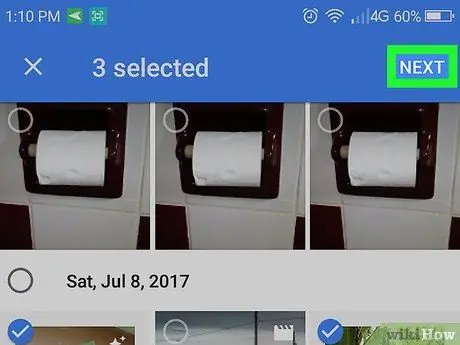
Kauj Ruam 5. Kov NEXT
Nws nyob rau kaum kaum sab xis.
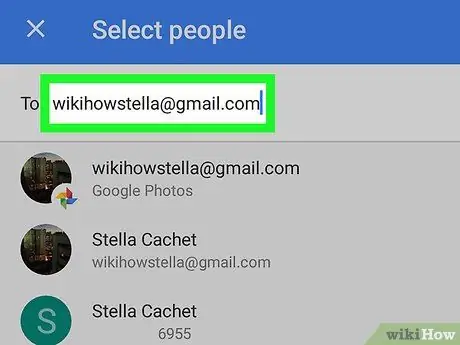
Kauj Ruam 6. Ntaus tus email chaw nyob lossis tus lej xov tooj ntawm tus neeg uas koj xav muab daim duab nrog
Yog tias nws tau nyob hauv kev sib cuag, koj tuaj yeem ntaus nws lub npe thiab xaiv nws thaum Cov Duab app lees paub nws.
Yog tias koj xav tau, koj tuaj yeem ntxiv ntau lub npe ib zaug
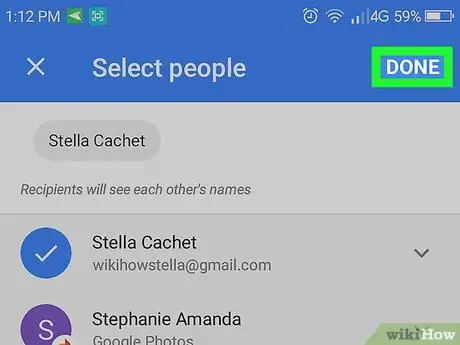
Kauj Ruam 7. Kov Ua Tiav
Lub pob no yog nyob rau sab xis saum toj.
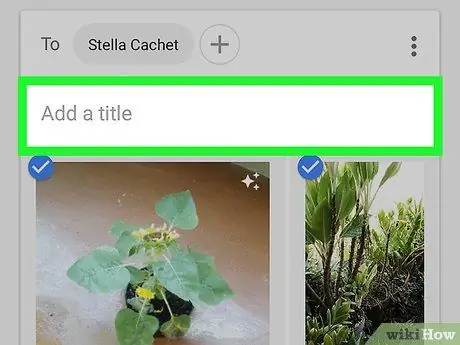
Kauj Ruam 8. Ntaus lub npe thiab lus (xaiv tau)
Koj tuaj yeem ntxiv lub npe rau daim duab lossis album los ntawm kev sau nws hauv kab ntawv "Ntxiv lub npe". Yog tias koj xav suav nrog cov lus, ntaus cov lus xav tau hauv kab lus "Ntxiv cov lus".
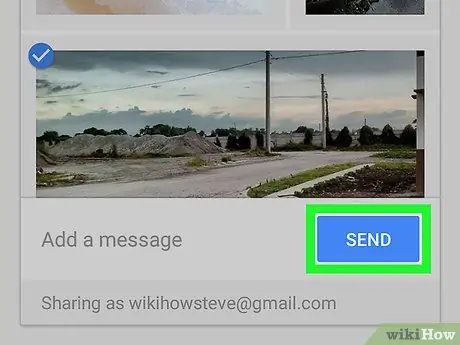
Kauj Ruam 9. Kov Xa uas yog nyob rau hauv qab txoj cai kaum
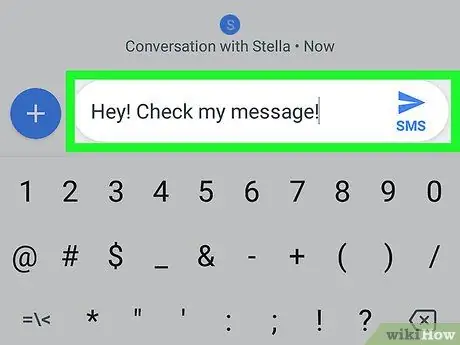
Kauj Ruam 10. Nug tus phooj ywg uas muaj iPhone los tshuaj xyuas cov lus koj xa tuaj
Tom qab tau txais koj cov lus ntawm Google Duab, lawv tuaj yeem coj mus rhaub qhov txuas kom qhib cov nkauj thiab saib cov duab.
Sib koom albums tuaj yeem nkag los ntawm tab Sib koom ntawm Google Duab
Txoj Kev 2 ntawm 3: Sib Koom Tag Nrho Google Duab Tsev qiv ntawv nrog phooj ywg
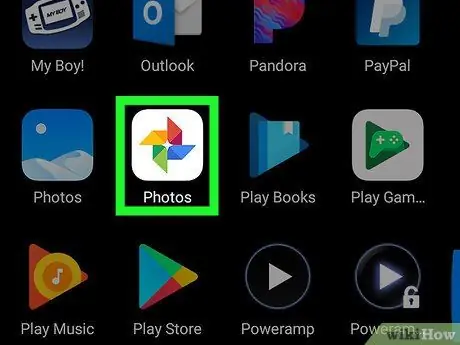
Kauj Ruam 1. Khiav Google Duab ntawm Android ntaus ntawv
Lub cim yog nyob rau hauv cov duab ntawm cov cua daj cua dub uas feem ntau muab tso rau ntawm lub vijtsam hauv tsev lossis lub tub rau khoom app.
Siv txoj hauv kev no yog tias koj thiab tus phooj ywg uas muaj iPhone ob leeg siv Google Duab thiab koj tso cai rau tus neeg ntawd nkag mus rau txhua daim duab yam tsis tas koj yuav tsum muab lawv faib
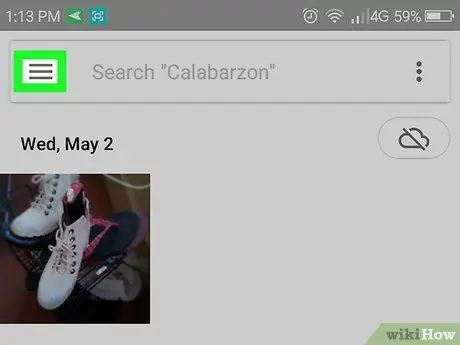
Kauj Ruam 2. Kov cov ntawv qhia zaub mov uas nyob rau saum kaum sab laug
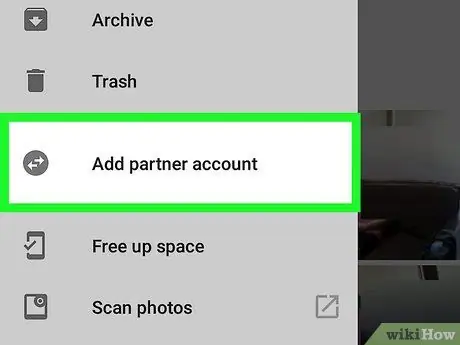
Kauj Ruam 3. Kov Ntxiv tus account tus account
Qhov no yuav ua kom cov ntaub ntawv tshuaj ntsuam.
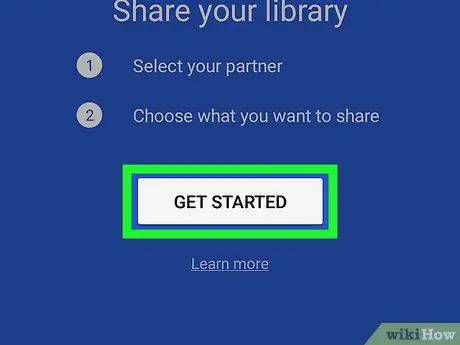
Kauj Ruam 4. Kov Tau Pib
Koj yuav pom nws nyob hauv qab ntawm lub vijtsam xiav.
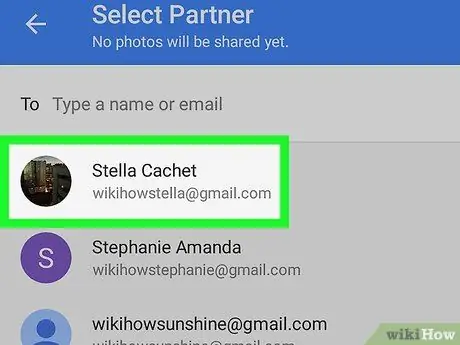
Kauj Ruam 5. Kov tus neeg uas koj xav muab daim duab nrog
Yog tias tus neeg uas koj xav tau tsis nyob hauv daim ntawv teev npe, nkag mus rau lawv tus email chaw nyob hauv qhov chaw tsis muaj dab tsi nyob rau sab saud ntawm qhov screen.
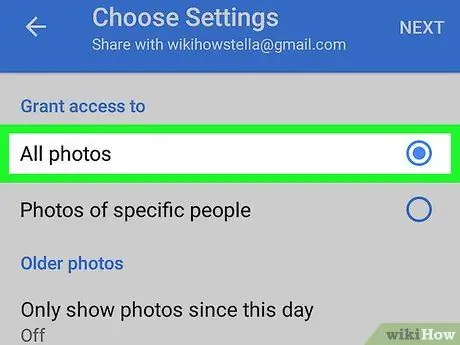
Kauj Ruam 6. Xaiv yam koj cov phooj ywg tuaj yeem nkag tau
Koj tuaj yeem xaiv Tag nrho cov duab los yog Cov duab ntawm cov neeg tshwj xeeb (yog tias koj siv lub ntsej muag tagging).
Yog tias koj xav kom tus neeg tuaj yeem pom cov duab tom qab ib hnub (tab sis tsis yog daim duab dhau los), coj mus rhaub Tsuas yog qhia cov duab txij hnub no, xaiv hnub tim, tom qab ntawd kov OK.
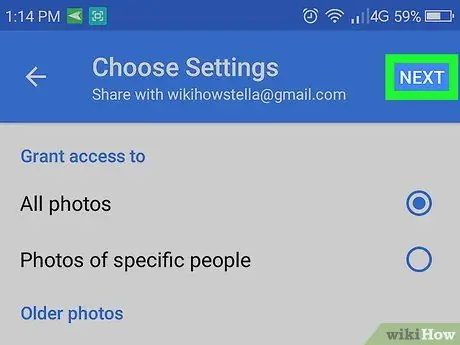
Kauj Ruam 7. Kov NEXT
Qhov no yuav coj mus kuaj pom.
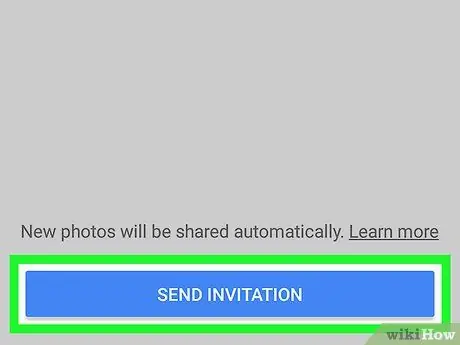
Kauj Ruam 8. Kov Xa Ntawv Qhib
Nws yog lub pob xiav nyob hauv qab ntawm qhov screen.
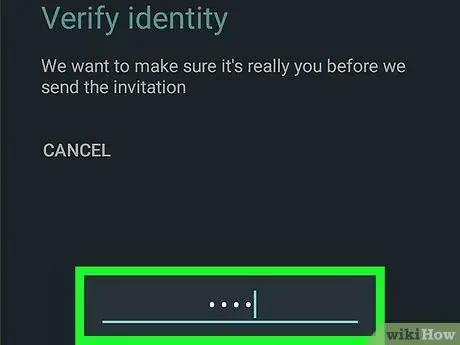
Kauj Ruam 9. Ntaus tus password thiab kov xa
Yog tias koj tus phooj ywg tau lees txais qhov kev caw, nws lossis nws tuaj yeem nkag mus rau koj li Google Duab.
Txoj Kev 3 ntawm 3: Sib Koom Duab Siv Dropbox
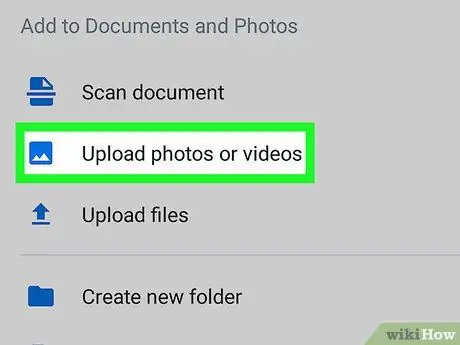
Kauj Ruam 1. Rub cov duab rau Dropbox siv Android ntaus ntawv
Yog tias koj tseem tsis muaj Dropbox, rub tawm lub app los ntawm Play Store thiab tsim tus account. Nov yog yuav ua li cas rub daim duab thaum koj npaj ua nws:
- Khiav Dropbox.
- Qhib daim ntawv tais ceev tseg uas siv los cawm cov duab kom muab tso rau.
- Kov + nyob hauv qab ntawm qhov screen.
- Kov Tso cov duab lossis vis dis aus.
- Xaiv daim duab uas koj xav upload.
- Kov lub nplaub tshev icon, tom qab ntawv xaiv lub nplaub tshev uas koj xav upload.
- Kov Teem chaw.
- Kov Upload. Tam sim no cov duab nyob hauv Dropbox, thiab npaj yuav muab qhia tawm.
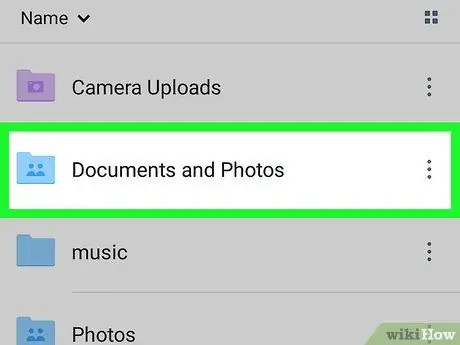
Kauj Ruam 2. Qhib daim nplaub tshev uas siv los tso duab
Yog tias koj xav qhia tag nrho cov ntsiab lus ntawm daim nplaub tshev, koj tsis tas yuav qhib nws. Tsuas yog qhia daim nplaub tshev ntawm qhov screen.
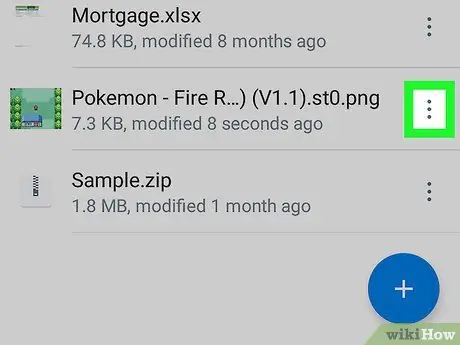
Kauj Ruam 3. Kov tus xub xub nyob ib sab ntawm cov ntawv lossis daim nplaub tshev
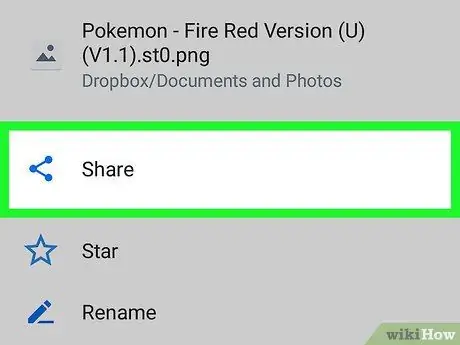
Kauj Ruam 4. Kov Qhia
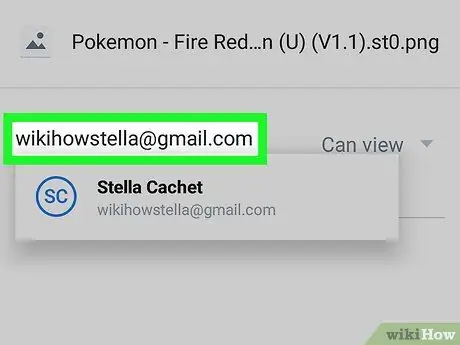
Kauj Ruam 5. Nkag mus rau email chaw nyob ntawm tus neeg koj tab tom koom nrog
Nov yog email chaw nyob ntawm tus neeg nrog iPhone, thiab nws yuav tsum siv tau los ntawm lub xov tooj ntawm tes.
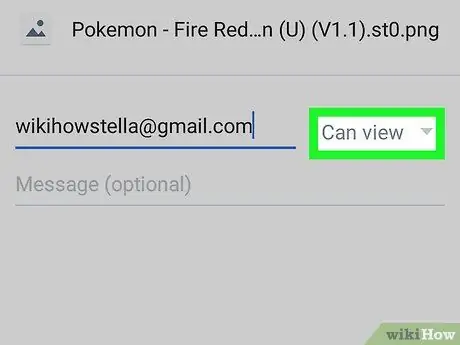
Kauj Ruam 6. Xaiv Tau Saib los ntawm cov ntawv "Cov neeg no"
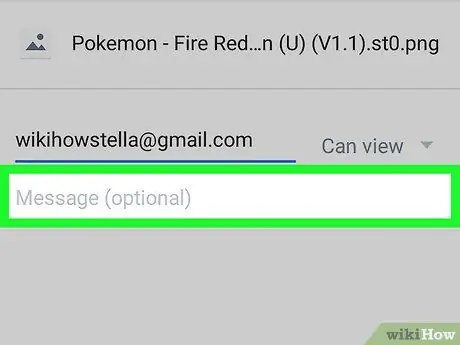
Kauj Ruam 7. Sau cov lus (xaiv tau)
Koj tuaj yeem ntxiv cov lus ntxiv nrog daim duab yog tias koj xav tau.
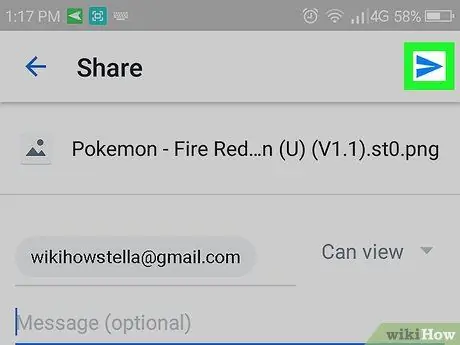
Kauj Ruam 8. Kov Xa
Tus neeg koj qhia nrog yuav tau txais email lus qhia lawv yuav ua li cas nkag mus rau lawv daim duab.







